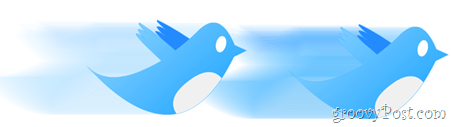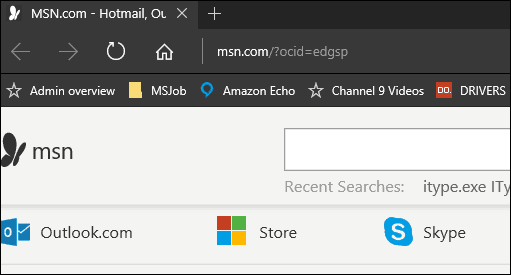Hur du konfigurerar Outlook.com på Android
Microsoft Syn Outlook.Com Android / / March 18, 2020
Om du har registrerat ett e-postkonto på Outlook.com eller bytt namn på ditt konto från @ Hotmail.com, kanske du vill lägga till det till din Android-enhet. Så här lägger du till en Android-smartphone.
Om du har registrerat ett e-postkonto med Microsofts ombyggda e-posttjänst Outlook.com, eller om du har gjort det bytte namn på ditt konto från @ Hotmail.com, kanske du vill lägga till den till din Android-enhet. Så här lägger du till en Android-smartphone.
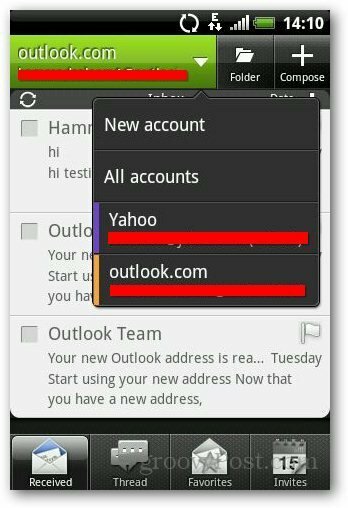
Välj Microsoft Exchange ActiveSync från menyn Välj en postleverantör.
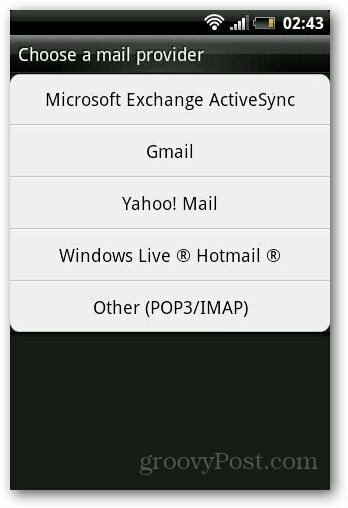
Ange ditt användarnamn och lösenord i fältet och klicka på Nästa. Observera att automatisk konfiguration kanske inte fungerar på alla Android-smarttelefonmodeller.
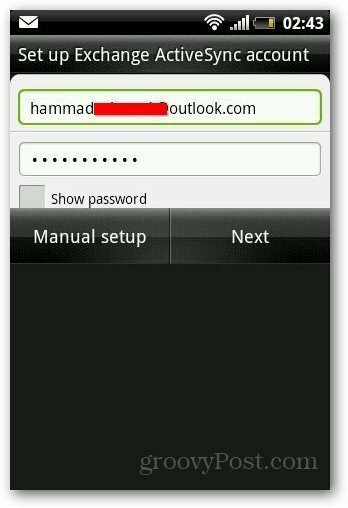
Om det inte fungerar kommer det att omdirigera dig till manuellt konfigurationsfönster eller så kan du bara trycka på Manuell inställning. Ange din e-postadress, användarnamn, lösenord och server. Lämna domänfältet tomt. Se till att lägga till @ outlook.com i användarnamnet också. Vid serveradress, skriv m.outlook.com
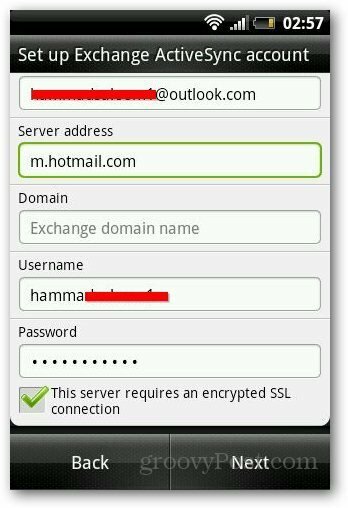
Efter autentisering visar det att du synkroniserar alternativ. Du kan synkronisera dina post, kalendrar och kontakter på din telefon. Du kan också konfigurera uppdateringsschemat, den tid efter vilken appen kommer att leta efter nya meddelanden.
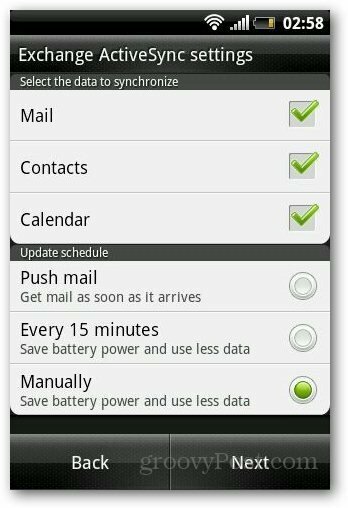
Och du är klar. Ge kontot bara ett namn och tryck på Slutför installation. Om du är en tidig adopter är det här för att ställa in din Outlook.com-adress i Windows 8 Mail.